Tutorial
Este tutorial tem por objetivo guiar o usuário na criação e alteração no cadastro de Usuários
Pré-requisitos
É necessário ter permissão de acesso na tela de “Usuários”.
Nota importante
Os dados de cadastro não mostrados neste tutorial não deve ser alterados.
Adicionando um usuário novo
No menu “Parâmetros” selecione “Usuários”

Na tela de Usuários clique em “+ Adicionar” (se o pacote de usuários for excedido, o botão de adicionar ficará inativo – atente)
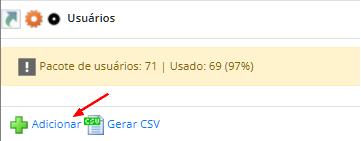
Cadastre os dados de acesso.
O nome de usuário deve ser por padrão o nome + “.” + último sobrenome; Verifique se o e-mail está correto, é por ele que o sistema vai enviar os dados de acesso ao usuário. Caso exista um segundo e-mail, cadastre no campo “E-mail secundário”.

Selecione o Perfil.
Confira se o perfil escolhido está correto, a seleção equivocada dará acesso em telas e funções não permitidas ao usuário.
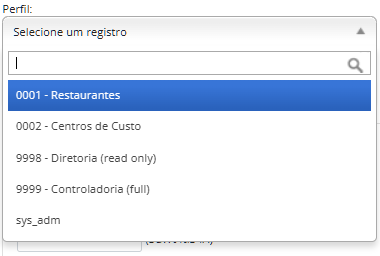
Selecione o grupo de Atalhos.
Selecione os atalhos que o usuário terá acesso na sua tela inicial (conforme o perfil de acesso). A seleção não é obrigatória e pode ser mantida como “Nenhum”.
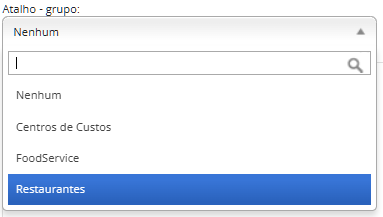
Selecione o Cargo.
A seleção de cargo é obrigatória no cadastro, porém se não souber o cargo do usuário ou se não encontrar na listagem, é possível selecionar o cargo “00000 – CARGO NÃO ESPECIFICADO”.

Selecione o Período.
Digite a data inicial e a data final do período permitido ao usuário. Quando atingida a data final o usuário perderá o acesso automaticamente. Para manter um período “ad aeternum” sugerimos usar “01/01/2099” na data final.
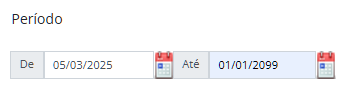
Selecione o(s) Agrupamento(s).
Marque o(s) agrupamento(s) que o usuário cadastrado terá acesso. Cada agrupamento pode conter uma ou várias unidades. Por padrão o nome do agrupamento único (com apenas UMA unidade) contém o código da unidade no nome. Por exemplo, na imagem abaixo o agrupamento “AG-059” contém a unidade “059” na sua composição.
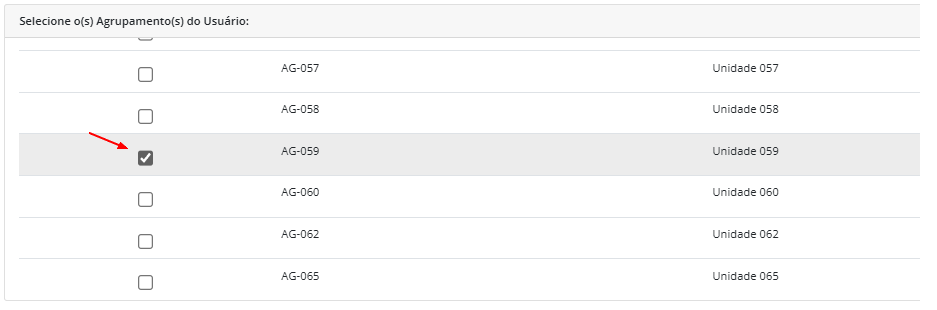
Para finalizar o cadastro clique em “Salvar”

Enviando os dados de acesso
Selecione o usuário na listagem para entrar em modo de Edição

No final da tela selecione o campo “Enviar e-mail com ‘Dados de Acesso’

O sistema solicita uma revisão do e-mail cadastrado. Lembre-se que se o e-mail cadastrado estiver errado, outra pessoa receberá os dados de acesso ao sistema.
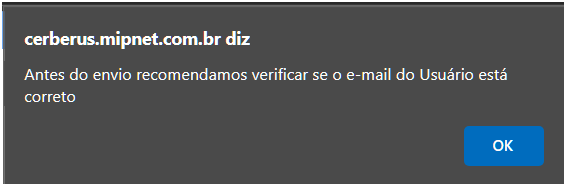
Em seguida clique em “Salvar” para executar o envio dos Dados de Acesso.

Alterando Agrupamento(s) de Unidade(s)
Quando um usuário muda de alocação física (caso de Restaurantes) é necessário alterar o agrupamento para que tenham acesso correto nas novas unidades.
Entre em modo de Edição (na listagem da tela de Usuários clique no usuário desejado)
Na tela de Edição, no rodapé da tela, clique em “Agrupamentos”

Na tela de Agrupamentos altere marcando e desmarcando os agrupamentos conforme desejado. Se tiver dificuldade em identificar que unidade(s) o agrupamento compõe, clique na lupa do lado direito para ter uma visualização rápida.
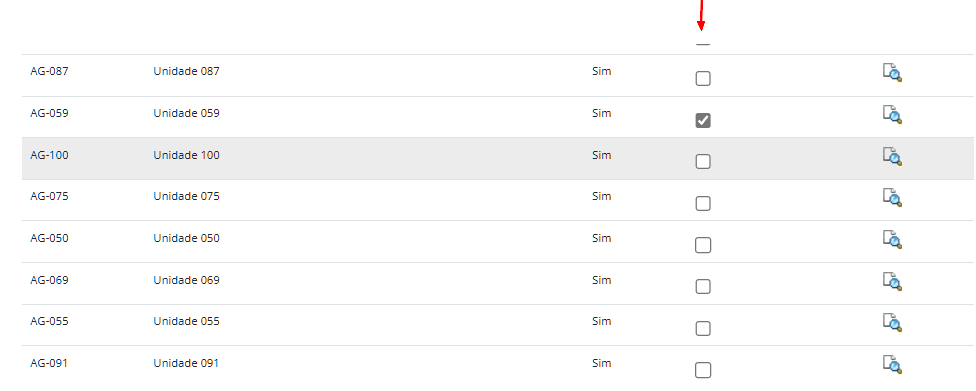
Após configurar os Agrupamentos, clique em “Salvar”
